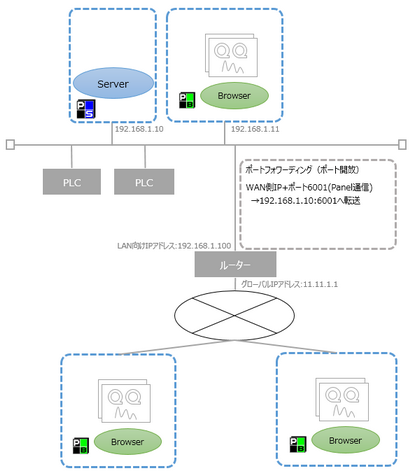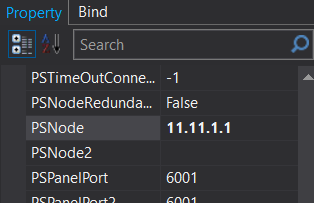組み込みExeのPanel Browserからインターネット経由で画面を表示する
以下の構成例は、イントラネット内で稼働しているPC上でPanel Serverを動作させ、外部からインターネット経由で接続する場合の構成例です。図中のIPアドレス、ポート番号等は設定例です。実際の環境にあわせて変更してください。尚、図中の「Browser」は、組み込みExeアプリケーションに組み込まれたPanel Browserを意味します。
■ネットワーク構成例
下表は、上記の図中に記載されているIPアドレス、ポート番号を例とした設定例です。
Panel Server の設定 |
Panel Server のPanelインターフェースの設定にて、以下を設定します。
•IPアドレス:「192.168.1.10」 •ポート番号:「6001」
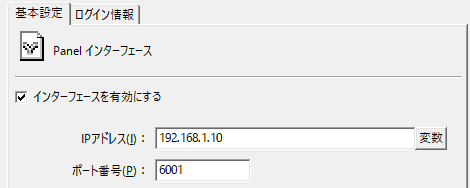
|
Panel Browser の設定 |
外部から接続するクライアント設定ファイルについて、 PSNode および PSPanelPort を以下のように指定します。
•PSNode:「11.11.1.1」 ・・・ルーターのグローバル側のIPアドレスを設定する •PSPanelPort:「6001」
|
ルーターの設定 |
外部環境のインターネットからイントラネット内に接続する場合、可変とならない固定グローバルIPアドレスが必要です(もしくは、DDNSなどのサービスを利用する事も可能です)。
ルーターの設定にて、WAN側からLAN側へのパケットをポートフォワーディング(ポート開放)するように設定してください。
•「WAN側からの6001に対するパケット」→「LAN内のPanel Server(192.168.1.10)のポート6001へ転送」
ルーターのポートフォワーディングの設定方法については、使用するルーターのマニュアルを参照して下さい。
|
|
ネットワーク経路上にファイアウォールがある場合は、ポート6001を通すように設定する必要があります。また、ルーターを選定する際には、ポートフォワーディング機能に対応されている機種である必要があります。ルーターの設定及び詳細については、使用するルーターの販売メーカーにお問い合わせください。 |